復古紋理和Restro海報
大家好!這是Grace,歡迎您閱讀我的最新教程!自從我有空餘時間使用我的Clip Studio Paint並參加了每月很棒的挑戰以來,已經有一段時間了!
我想很多人已經開始繪製天空了,所以在這裡,我扮演自己,成為一隻復古的小雞,然後如果我當時住的話,自我想像。此外,自上次我在上次有關Vintage Selfie和Pop-Art Style的教程中`彈出''自己以來,我一直在儘自己最大的努力(儘管後來出現了`打ic'',但我做錯了什麼,得到了我的教程已刪除,因此在此事件發生後,我感到有點沮喪。
我將自己(再次哈哈!)描繪成一個過去和現在生活的年輕女士,我想分享一兩個關於Clip Studio Paint濾鏡的課程,在本教程中,我還將分享如何將我的照片變成帶有漸變貼圖的複古氛圍,並使用我自己的紋理添加個人風格。
藉此機會,我將使用水彩和丙烯酸等幾種傳統工具來解釋我的傳統藝術技巧,以創建令人敬畏的紋理,甚至我自己拍攝照片,以創建並結合傳統和數字紋理包!
讓我們開始吧-!
<傳統紋理課簡介>
以下是我用來設計復古海報(或任何水彩海報)的材料。
使用此列表作為指導,以指導您購買自己的產品。用五個詞:
根據您的預算購買! ! !
我的美術用品:
1.水彩顏料(可以是管漆或泛漆)
2.刷子(尺寸可變)
3.滾筒刷(中到大號)
4.海海綿(中號)
5.水彩紙(A5和A4約230-300gsm)最經常冷壓
雜項:再生紙表面有點“油性”塗層,如果可以的話,還可以使用微型海綿(人造材料,與海棉不同)
我不建議您根據自己的喜好購買商品,因為在選擇自己的工具和用品時,隨我對您的舒適程度的不同而不同。但是紙張是我不容忽視的一種供應!使用高質量的紙張-在完成的工作中確實有所作為。
<傳統媒體紋理-第1部分>濕法干法
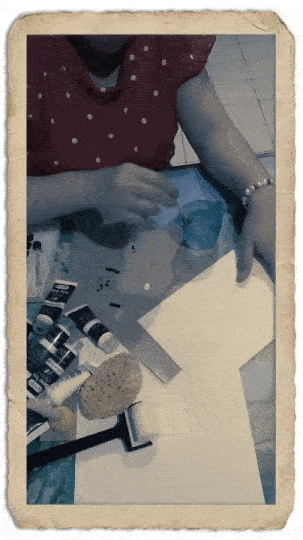
用一張約230gsm的A5水彩紙作為空白,我從平底鍋水彩畫中選擇深褐色,並與丙烯酸混合,並放在一塊油性(再生)紙上以盛水(這是一種“油性”紙)塗有某種流體配料,也可以防水,以替換標準的繪畫調色板。
我將顏色放在A5水彩紙上,然後用這種技術用迷你海綿(也可以使用任何刷子)-老實說,我不知道這是更好的名字:我稱它為“點”,但您可以理解從上面的動畫gif更好。
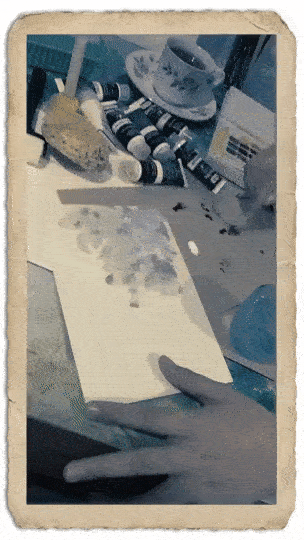
繼續用海綿蘸一點水,然後用所需的任何顏色進行繪畫:我的建議僅選擇“柔和”的顏色,例如棕色,灰色,黃色的cher石和棕褐色。這些典型的顏色可以在任何12-24種水彩顏料中輕鬆找到。
提示:如果您不知道如何混合一些顏色,例如黃色o石或棕褐色:我建議您可以先從組合開始,或者將棕色和黃色混合以創建黃色o石,然後將黃色o石與紅色結合以獲得棕褐色。實驗是這裡的關鍵。

海海綿產生的紋理非常適合描繪樹葉,岩石和懸崖(如果您打算將這些紋理用於其他工程圖)。只需將潮濕的海綿浸入塗料中,然後將其按在紙上即可。在將其放入最終設計之前,請先在廢紙上對其進行測試。
提示:海棉的質地比人造海棉更好,您可以在藝術品商店或通過在線服務購買。
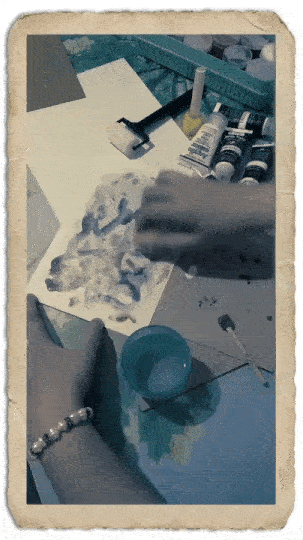
在您認為使用海棉就足夠了之後,最好使用乾燥的滾筒來清潔,或者用紙巾散佈一些顏色或太集中的水。
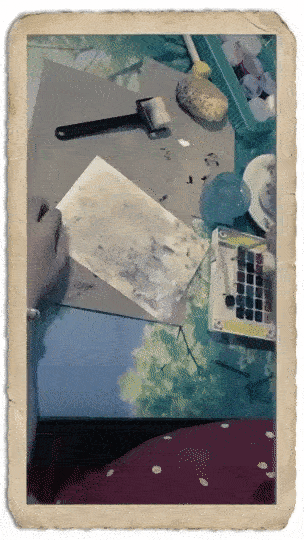
為了使邊框看起來更有趣且充滿色彩,我添加了一些顏色,並與我第一次使用的人造迷你海綿相結合。我使用了一些濕潤的技術,尤其是在邊框上,讓它自己乾燥。

最後,在使用飛濺技術賦予一些沙質紋理之前,我需要使用中型人造海綿來確保某些區域已經乾燥。
飛濺技巧提示:您可以使用舊的牙刷,以及其他工具來固定牙刷,就像上面的gif動畫一樣,摩擦油漆使其乾燥更快。塗料的量和潤濕程度決定了塗料如何在紙上飛濺。
紙的濕度也會產生不同的結果。當我使用這種技術時,我會在廢紙或報紙上進行一些測試,以確保其一致性。
嘗試愉快!
<傳統媒體紋理-第2部分>濕法濕法
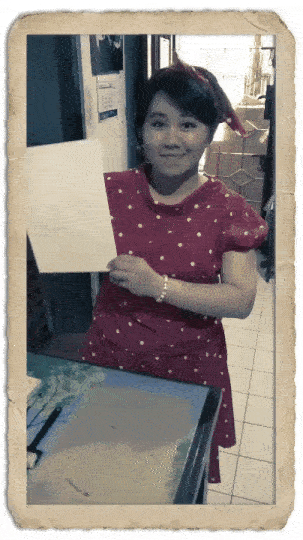
用一塊空白的A4水彩紙230克,將其放在再生紙上,然後用一個浸入水杯中的迷你油漆輥,將其在紙的表面上滾動;來回。根據您要實現的目標,這是濕對濕技術-因此,您需要確保紙張的濕氣足以進行下一步。
提示:盡量不要添加過多的水,相反,滾軸可用於將水散佈在紙張表面上。如果沒有滾筒,則可以使用任何大而平的刷子。
不要將其完全乾燥,因為該技術會徒勞無功。嘗試稍等一下,大約1-2分鐘,然後再繼續下一步:傳統畫筆隨機飛濺-!
現在,使用您選擇的任何小刷子(我的刷子尺寸為“ 1-2”系列)。嘗試使用下面的動畫gif所示的技術,將畫筆蘸上所選的任何水彩或丙烯酸深色或深色(我的顏色是Payne的灰色),但我建議您混合使用您認為適合自己口味的顏色。
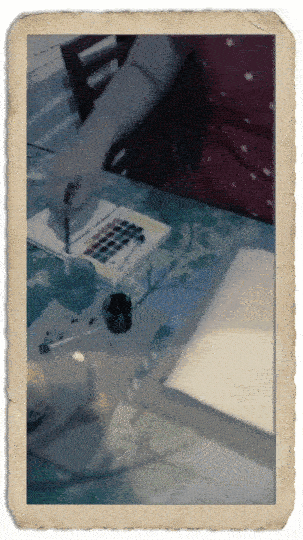
這是這兩種技術的最終結果!希望您可以嘗試自己嘗試一下。這很容易,就像鮑勃·羅斯(Bob Ross)所說的那樣記住……(我不記得了,但是……)“在做藝術品時愛小小的“快樂”事故-就我而言:紋理創建-!每當我感到憂鬱時,我都會喜歡這項令人滿意的活動。
我還將包括我的傳統紋理的掃描(未過濾或未更改)版本。
隨意使用我自己提供的所有這些紋理(以及我拍攝的其他照片),它們會將您的複古或複古設計的質量提高到另一個層次。
僅憑自己的創造力和“快樂的小事故”,您就可以自己用這種技術創造無限的可能性-紙張與水彩,丙烯酸,油畫和畫布相結合!
<紋理名稱:GraceGit的A4-濕垃圾紋理>
<紋理名稱:GraceGit的A5-幹垃圾紋理>
是的,這是我創建這兩個紋理後的證明-當然要等大約1個小時才能完全乾燥,然後使用掃描儀進行掃描。不言而喻,掃描儀的工作方式及其結果應為A4、300甚至600 ppi(每英寸像素)。
包括免費獎金紋理!!
您可以使用網絡瀏覽器(右鍵單擊)將圖像另存為...(右鍵單擊),我免費提供了以下所有紋理-因為我認為在進行Vintage Poster的合成和最終紋理化部分時可能需要您稍後的教程設計。
<紋理名稱:GraceGit的棕色紋理>
另外,這是另一種方法:腐蝕的牆壁紋理以及幾乎破損的屋頂...哈哈哈...老實說,我知道它看起來像是鬼屋-但是,我想這些紋理在以後的使用中可能會很有趣-也許它將在您的任何復古藝術品或海報中添加某種“古老”的感覺。
<紋理名稱:GraceGit的舊牆紋理>
<紋理名稱:GraceGit的舊牆紋理II>
<紋理名稱:GraceGit的舊牆紋理III>
<紋理名稱:GraceGit的舊牆紋理IV>
<紋理名稱:GraceGit的舊牆紋理組合>
<紋理名稱:GraceGit的舊屋頂紋理>
最後,這是傳統紋理課的結尾-
我希望您可以自己創建那些實驗性的grunge紋理,或者您可以嘗試找到任何骯髒的牆壁,“破碎的”屋頂或任何在復古和復古海報上強調舊感的東西。
您也可以使用我的紋理,對於任何相關項目當然都可能有用。在本教程中,我還將在後面的部分中提供的照片中解釋如何更有效地使用它。
接下來,讓我們學習如何將任何照片轉換為具有復古感的照片!
<老式濾鏡類的照片>
在本節中,讓我向您介紹校正層和濾鏡如何將所選照片轉換為複古風格!
您也可以在下面練習使用我的個人照片來逐步遵循我的教程。這將很容易,因為我在這裡提供的所有材料以及僅使用標準和默認的Clip Studio Paint工具,子工具和功能。
<信息:我的未婚夫拍攝的我的個人照片>
<梯度圖的力量>
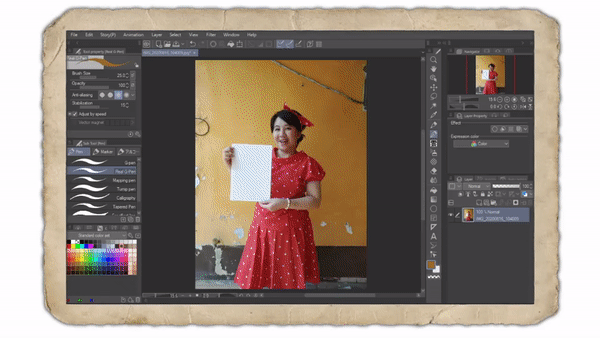
轉到圖層--->新校正圖層--->漸變貼圖
在這裡,您可以在Gradient Set [Somber Shade]周圍玩耍,對我來說,我雙擊它可以選擇Somber Shade(黃色),以復古風格的暖色開始。
然後,您可以看到,甚至可以通過拖動滑塊來更改其顏色的影響方式,我也嘗試將白色從“指定顏色”更改為帶藍色的顏色。
只需稍微滑動一下滑塊,然後可能會更改為另一種複古顏色,以查看它如何被“修復”。請記住,將“圖層不透明度”降低到50%,因為有時最好將原始照片的顏色設置為50%,再將其與另外50%的“漸變貼圖”濾鏡結合使用。
提示:您也可以嘗試將“圖層”的“混合”模式從“正常”更改為“疊加”或“柔光”,以適合您的情況為準。我將堅持“正常”,然後使其達到其“不透明度”的50%。
<添加其他過濾器>

我對這一步驟的建議是,複製或複制“漸變貼圖”,然後雙擊(眼睛)旁邊的小圖標以隱藏或顯示該圖層。它將打開相同的濾鏡(Somber Shade Yellow),但現在您可以嘗試使用另一種顏色(Somber Shade Blue)。
但是,如果要將“漸變”設置從“陰暗陰影”更改為“天空”,“效果”或其他任何設置,請執行以下操作:只是去嘗試一下。您可能要使用某些“過濾器”,而不是我的。
提示:無論您認為對您的圖像有什麼好處,我都會繼續在我的暖色濾鏡上添加冷色。因此,我選擇了“ Somber Shade Blue”,然後將其“ Layer”的混合模式從“ Normal”更改為“ Darken”,以使色彩平衡安靜,美觀。
這是我的結果:
完成顏色調整後,現在我們將裁剪角色(顯然是我-裁剪時要格外小心!哈哈)以將其與背景分開。
<裁剪角色:復古小雞>
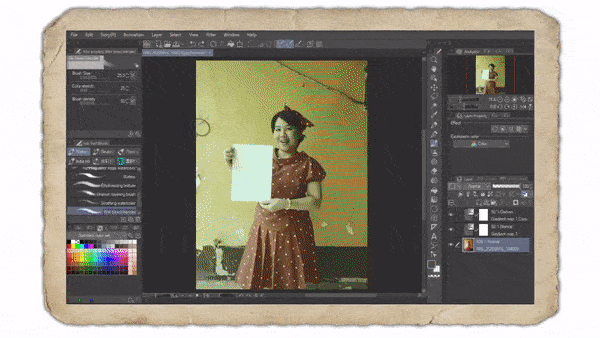
從新圖層開始,然後選擇(Turnip筆)開始“概述”我的照片。
如您所見,起初,我將高光色和紅色猩紅色用於筆。然後我意識到我需要關閉這2個漸變貼圖,這樣它們才不會影響我選擇的顏色,但是過一會兒,我穿著的紅色裙子周圍的紅色猩紅色將變得不那麼明顯了。
所以我用(Ctrl + I)將其反轉,現在我的顏色變成青色!然後繼續進行,直到所有內容都沒有任何間隙。否則,(填充)工具將無用,並且顏色將散佈到各處。
下一步,使用(填充)工具將其填充為相同的青色。這是一種非常快速的“遮罩”方式,甚至無需在原始照片上創建遮罩區域。只需在您用於該輪廓的圖層(青色圖層)上單擊鼠標左鍵,以加載選擇區域->之後,轉到原始照片->(Ctrl + C),然後(Ctrl + V)創建“原始照片的裁剪版本就可以了!您將保留原始照片,但也有“裁剪後的版本”。
<那些復古線條/朝陽線條>

有沒有想過如何在Clip Studio Paint中使用線條創建這些陽光爆發?我曾經嘗試過許多技術,並且使用Clip Studio Paint的標準和默認工具和功能,這將是我發現的最好的技術,而不會在網上找到任何東西(紋理,圖像等)。
首先,用白色創建一個新層,然後將其保留。
接下來,在該白色層的頂部創建(新矢量層),我正在使用矢量層,以防萬一我需要在不使用橡皮擦的情況下調整或刪除某些行,這很輕鬆。
之後,轉到(對稱標尺),然後將行數設置為16:不要忘記檢查[v]線對稱性,將其他所有內容保持不變。
實際上,您需要自己做實驗,查看我的動畫gif,在使用(Turnip筆)之前,我要關閉照片並創建這些線條。
提示:請記住,如果需要更好和更容易著色的顏色,起點應該從中間開始,但不要太靠近中心(可以從上圖看到)。
按住[Shift]按鈕將(Turnip筆)拖到畫布外時,還可以使畫布變小,這會使您的線條越走越遠,並用完美的直線填充整個畫布,而不是使其中一些線條不足。
如果您不將直線延伸到畫布之外或之外,則將發生以下情況。這將影響到那些在畫佈內部不足的“對稱”線,並造成我們不喜歡的間隙。
處理完這些短線並創建沒有間隙的線後,您可以使用(填充)工具將其填充為任何復古顏色-但是請不要那樣,因為我正在使用Vector Layer,因此無法立即填充它,但請放心;只需創建一個新圖層,使用(自動選擇)工具選擇該行,然後按以下快捷鍵即可:[Alt + Backspace]自動填充您選擇的顏色。
由於我們已經設置了漸變貼圖,因此您始終可以放下所需的任何顏色,這兩個漸變貼圖將立即使它看起來像是複古的。
<修改照片以獲取復古外觀>
現在,這是將照片轉換成任何“舊式”海報的最簡單方法。實際上,Clip Studio Paint具有所謂的藝術濾鏡,可以使您的圖像看起來像海報。
選擇裁剪後的照片後,我將首先對其進行複制,因此,每當弄亂濾鏡時,我總會有多餘的東西可以使用。您需要在過濾或使用原始照片做任何事情時保持相同的習慣,備份圖像非常重要,因為您始終可以恢復其原始狀態並創建另一個實驗-!
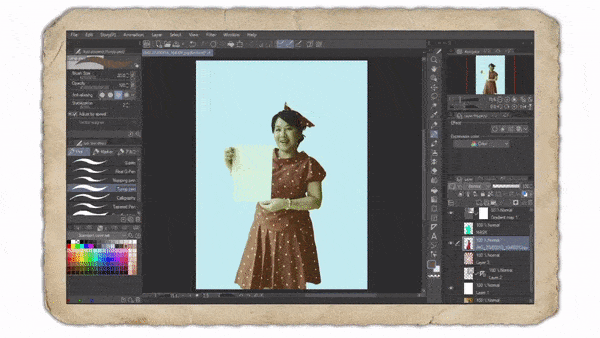
轉到過濾器->效果->藝術性。
有3個選擇,我僅轉到“顏色”。老實說,沒有嚴格的規則可循,參數滑塊會根據您使用的照片而有所不同。但是請確保僅修改必要的內容,例如:色彩混合,顏色模糊以及顏色數量。
您需要了解的最重要的事情;復古海報的顏色選擇有限,因此將其設置為4-5左右將勝過過多。
<其他復古邊框/輪廓>
現在,從上圖可以看到,左側的圖像沒有輪廓,但是右側的圖像帶有輪廓。即使有些細微的差別,您也可以看到,但有必要將紙張與背景分開。
您可以找到“圖層特性”並打開(“邊框效果”),並使(邊緣的厚度)為7左右。完成。這是一種為角色創建輪廓的方法,不僅如此,它對於您希望放置在海報中的文字很有用。
提示:我使用相同的輪廓或邊緣顏色,並帶有一些金棕色,從背景中的朝陽線中選取。
如果您想了解有關半色調圖案創建的更多信息,並製作不同的藝術品而看起來卻不像是經過平面過濾的藝術品,請使用以下鏈接:
<數字媒體紋理>掃描圖像到數字藝術
現在我們幾乎完成了海報的製作,您現在所需要做的就是:播放掃描的圖像(或從我在那裡提供的照片中保存的圖像)來創建自己的複古海報-!
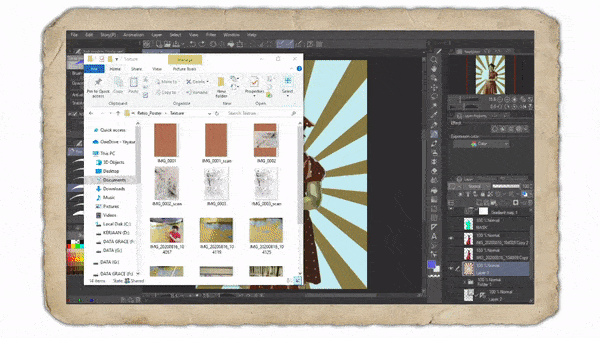
顯然,此步驟只是拖放紋理。
我已經給您<GraceGit的棕色紋理>開始使用了。只需將不透明度降低75%左右,然後將混合模式更改為正片疊底即可。
請注意:您可以將紋理放在朝陽層的頂部,但是必須在角色下方。它會影響朝陽以及圖層的其餘部分,但不會對主要對象(這是我的照片)顯示任何不必要的紋理。
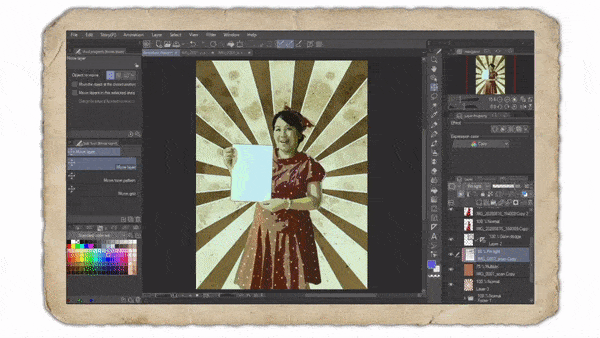
您也可以嘗試添加其他紋理,例如<GraceGit的A4-濕垃圾紋理>並通過將其混合模式更改為具有30%不透明度的硬混合,來發揮其濕介質效果以製作垃圾紋理。這很重要,因為它將使整個年份看起來都真實。
提示:您還可以旋轉,縮放紋理以適合您的需求。沒有任何限制,即使您可以嘗試按(Ctrl + U)然後打開(色相/飽和度/亮度)對話框並更改其基本顏色,也就是亮度。
結果如下:
它尚未完成,但我希望你們能弄清楚我正在嘗試做的事情:將個人(傳統)工作與數字媒體結合起來具有自己的獨特性。
接下來,我將向您展示Clip Studio Paint Text工具如何幫助我設計Retro&Vintage Poster,儘管真實的Retro Poster往往在各處都有擁擠的字體,有時我讓我頭昏眼花,但我還是試圖以一種極簡主義的方式進行設計。
<數字媒體排版-現代復古與復古>
最後但並非最不重要的一點是,將排版(文本)工具的元素添加到我們的海報創作中至關重要。同樣,選擇什麼也很重要,不要選擇任何具有現代或科幻外觀的文字-這將破壞舊的和復古的海報創作的目的-!
我想向您展示一些我選擇的Typography元素或Fonts,但是因為這與Clip Studio Tips背道而馳。我無法發布我選擇的字體-但讓我給出一個有關現代和復古外觀的線索:
在設計Retro Poster時,請嘗試遵循以下簡單規則(您可以在線搜索以獲得更好的靈感):
1.使用2種不同的字體,最多要添加3種字體。
2.在設計Vintage或Retro Poster時,請使用Serif字體代替Sans Serif。這就是原因(我在此處添加了鏈接,以便您可以構思出更好的設計):
重要提示:請務必檢查您的拼寫!
並且也請自己檢查語法...我不是英語為母語的人,我的母語是印度尼西亞,所以如果您發現我無法真正解釋的東西,怪異或錯別字...請耐心等待跟我一起,你有我真誠的道歉。

您需要在瀏覽器上使用搜索引擎,然後鍵入:Free Retro Font,從那裡您可以選擇要在設計上實現的任何內容。上面的gif動畫演示瞭如何將字體放在自己的照片下方。
然後,為邊框提供與“復古邊框/輪廓”相同的原理和技術,並帶有一些突出顯示的顏色-因為我選擇的文本“ Clippy”為深棕色,所以我需要對邊框進行清晰的觀察淺藍色。
注意:我有創建Clippy Poster的想法,因為老實說,我不知道我要創建哪種海報來表達內容並符合主題:“像海報一樣”。所以我想,Celcys的電子郵件在那天晚上的公告中帶來了靈感!哈哈!謝謝!

實際上,對於我來說,很難解釋使用Clip Studio Paint創建文本的詳細信息。但是,讓我盡力而為。首先,創建標題後(對我而言:Clippy現在可在全球範圍內使用!)僅出於我的建議;您需要將這些文本分開。
1. Clippy <---第一個應該大於其餘的。
2.現在可用<---因為這更長,所以它應該小一點。
3.全世界! <-為了產生影響,我創建了“!”並平衡大小。
為了使構圖更好,請對我的照片(按住紙張)使用(Ctrl + T),將其縮小一點,並在右邊添加一個漫遊器,以便更清楚地看到“全世界”一詞。
<使用攝影紋理>
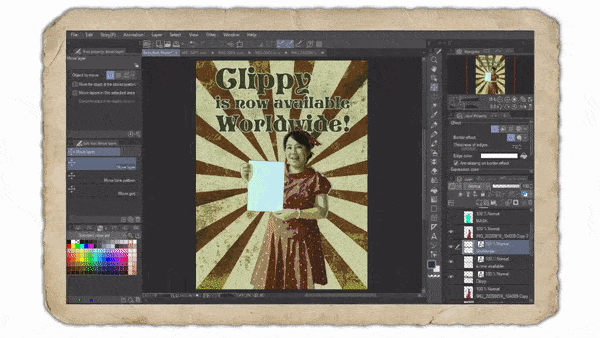
添加照片紋理可能會有些棘手,我正在使用我的個人照片為標題添加更多紋理。您可以在[剪切到下面的圖層]的幫助下嘗試每種紋理,尤其是文本。我使用(疊加)混合模式,但有時根據紋理顏色使用(乘法)會更好。
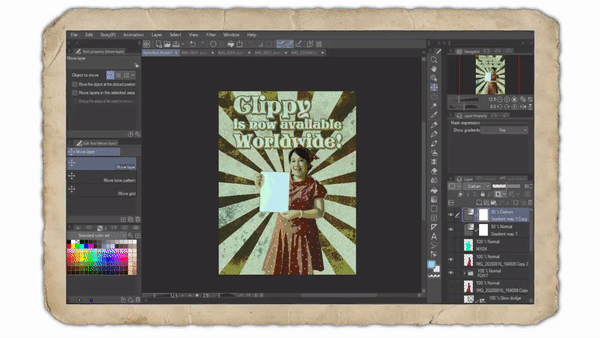
現在可以製作海報的一些視覺元素,不僅是“主要角色”和版式,而且還可以使用一些復古形狀來強調設計中的舊元素的感覺-橫幅將是這樣做的最佳選擇,也是寶麗來邊框影響。
<其他文字橫幅>

首先:橫幅,以創建橫幅。有幾種方法,您可以從新圖層開始並創建Figure:Rectangle或僅將Marquee工具與Selection Area:Polyline一起使用。選擇所需的方法(折線)後,我選擇紅色猩紅色作為我的底色,有點像紅色紫色,所以很好。
對於寶麗來邊框效果,我創建了一個新層,將其放置在除“漸變貼圖”之外的主層之上,因為我需要具有相同的配色方案並具有復古感,然後選擇這兩種默認畫筆:(Real Pencil)和(Design Pencil) ),我只需要在整個畫布上使用[Shift]刷一下即可!在使用默認紋理的同時進行筆觸:這兩個畫筆將為複古感帶來更好的可視化效果。
經過大約30分鐘左右的調整後,最終結果如下:
<致謝&下午茶時間! >
當我著手編寫本教程時,沒想到我會花那麼多時間在我的房子裡絆倒,打扮成複古小雞,並思考這個主題可能有多麼容易。
一開始,我低估了這個主題的複雜性:復古設計給我的思想帶來了比我自己更敏銳的挑戰。了解復古設計和復古海報意味著要與過去搏鬥,必須具有強烈的視覺感知力,並具有所選顏色的紮實歷史,以及特殊詞彙,版式元素,以現代和數字媒體融入整體創意和藝術方法。

我要感謝未婚夫Futopia自始至終對本教程創作的支持,他的想法,他的攝影技巧,他的OBS Studio知識(這些動畫gif圖像的創作知識)使我的想法變成有形形式,對此我表示感謝。
最深切的感謝是我的家人,他們現在相信我。因為我們分開生活,目前我與未婚夫和他的家人住在一起,所以我在重要的里程碑上為我加油。最重要的是,我感謝Clip Studio Paint-Celcys,尤其是編輯(法官?),他將看到我們提交的教程,並給所有觀看者,包括其他在2020年半年度大流行中掙扎的藝術家,提供他們的時間和思想。
希望大家保持忠實,健康,安全!
乾杯,格蕾絲·賈亞迪(Grace Tjahyadi)
雅加達,2020年8月。
























留言